2345安全卫士怎么卸载 如何卸载2345安全卫士
更新时间:2022-05-12 16:53:49作者:huige
2345安全卫士是一款安全软件,很多人在使用一段时间之后不想用了,就想要将其卸载,但是许多用户并不知道2345安全卫士怎么卸载,其实操作方法也不会麻烦,现在就跟着小编来看看卸载2345安全卫士的人详细操作方法。
具体方法如下:
1、我的操作系统是WIN10的操作的方法和WIN8.1是一样的。和WIN7有可能会有一点不一样。你只需要在控制面板中找到【程序和功能】。Win8.1/Win10在开始菜单的图标上点击一下右键然后再点击【程序和功能】。
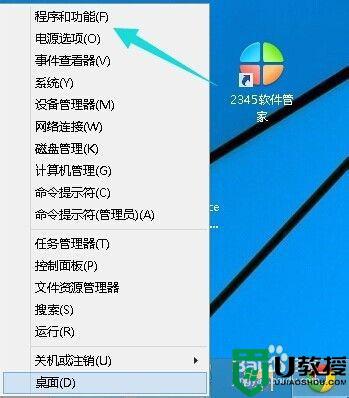
2、进入【程序和功能】然后再找到【2345安全卫士】在这上面点击右键,然后再点击【卸载】。
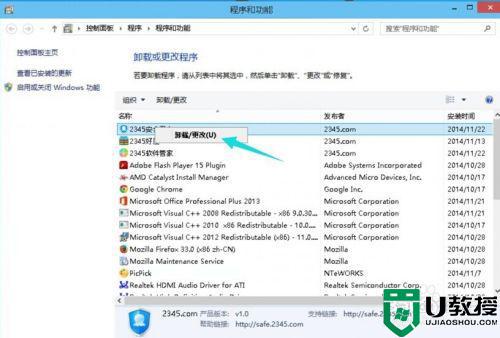
3、确认卸载2345安全卫士。
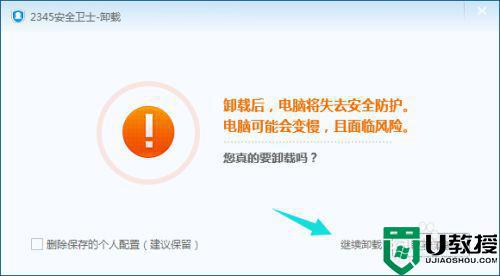
4、再次确认要卸载2345安全卫士。
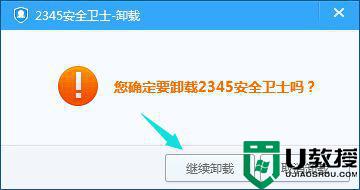
5、正在卸载。
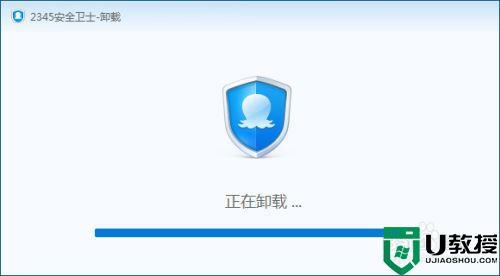
6、过一会就会卸载完成。如果出现如下图所示的界面说明2345安全卫士卸载成功了。
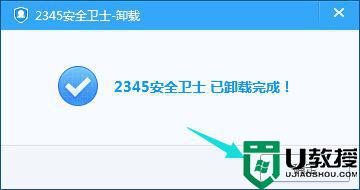
上述给大家介绍的便是如何卸载2345安全卫士的详细内容,是不是挺简单呢,如果你也有需要的话,那就按照上面的方法来进行卸载吧。
2345安全卫士怎么卸载 如何卸载2345安全卫士相关教程
- 360安全卫士和2345安全卫士哪个好_360安全卫士和2345安全卫士区别对比
- 360安全卫士和2345安全卫士哪个好_360安全卫士和2345安全卫士区别对比
- 360安全卫士和2345安全卫士哪个好_360安全卫士和2345安全卫士区别对比
- 360安全卫士和2345安全卫士哪个好_360安全卫士和2345安全卫士区别对比
- 360安全卫士怎么彻底卸载干净?360安全卫士彻底卸载干净的方法
- 如何卸载360 360安全卫士怎么卸载
- 电脑360安全卫士卸载不了怎么办 电脑无法卸载360安全卫士的解决办法
- win7系统360安全卫士无法卸载怎么办|win7卸载360的方法
- 腾讯电脑管家和2345安全卫士哪个好_电脑管家和2345安全卫士区别对比
- 腾讯电脑管家和2345安全卫士哪个好_电脑管家和2345安全卫士区别对比
- 5.6.3737 官方版
- 5.6.3737 官方版
- Win7安装声卡驱动还是没有声音怎么办 Win7声卡驱动怎么卸载重装
- Win7如何取消非活动时以透明状态显示语言栏 Win7取消透明状态方法
- Windows11怎么下载安装PowerToys Windows11安装PowerToys方法教程
- 如何用腾讯电脑管家进行指定位置杀毒图解

